教程网首页 > 百科教程 > ps教程 》 PS鼠绘超强质感工具图标
PS鼠绘超强质感工具图标
效果图:

1.首先做背景,画个圆做些效果,投影,内阴阳,定义成图案。
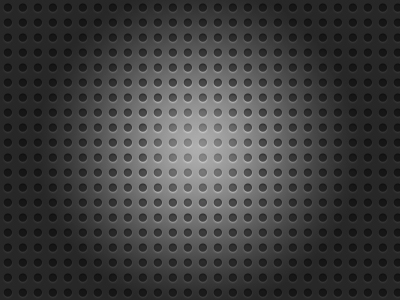
2.用圆角矩形工具,画最底部的渐变,画个半径为47的大圆角矩形,在用剪切画个35的小圆角矩形,最后填充投影和渐变叠加。
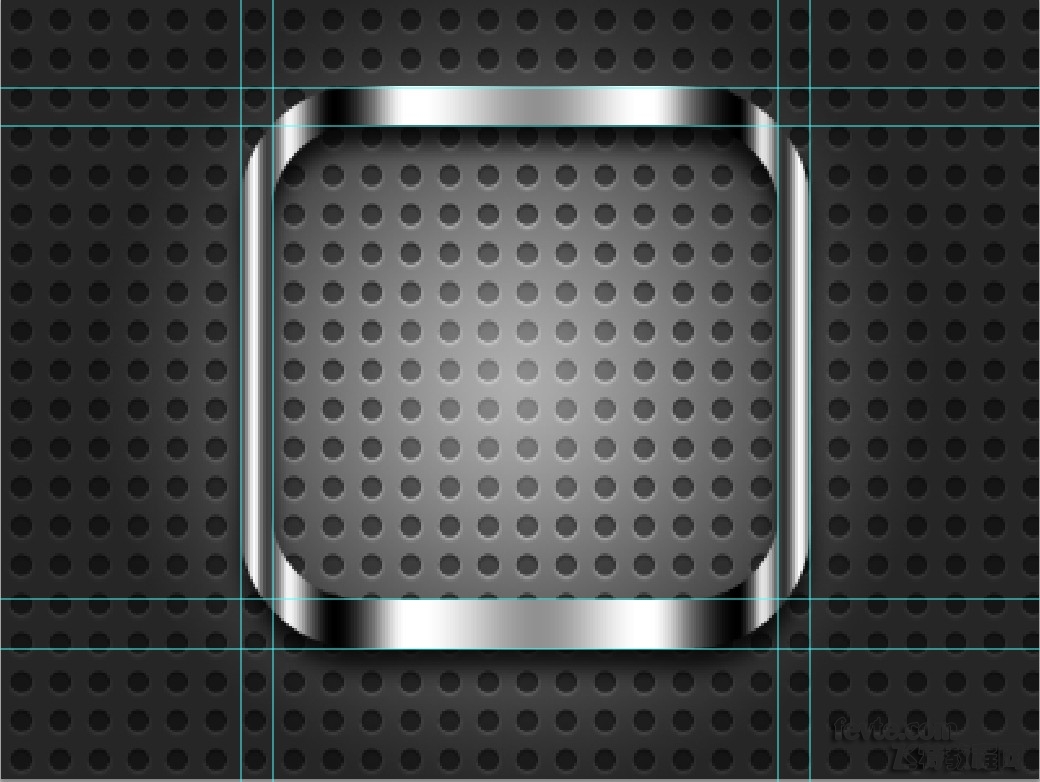
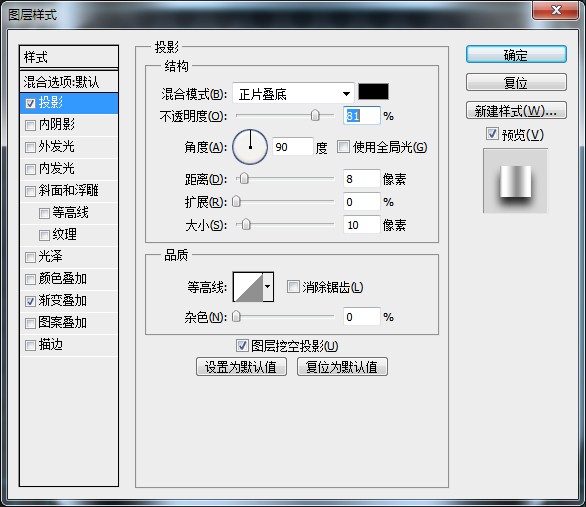
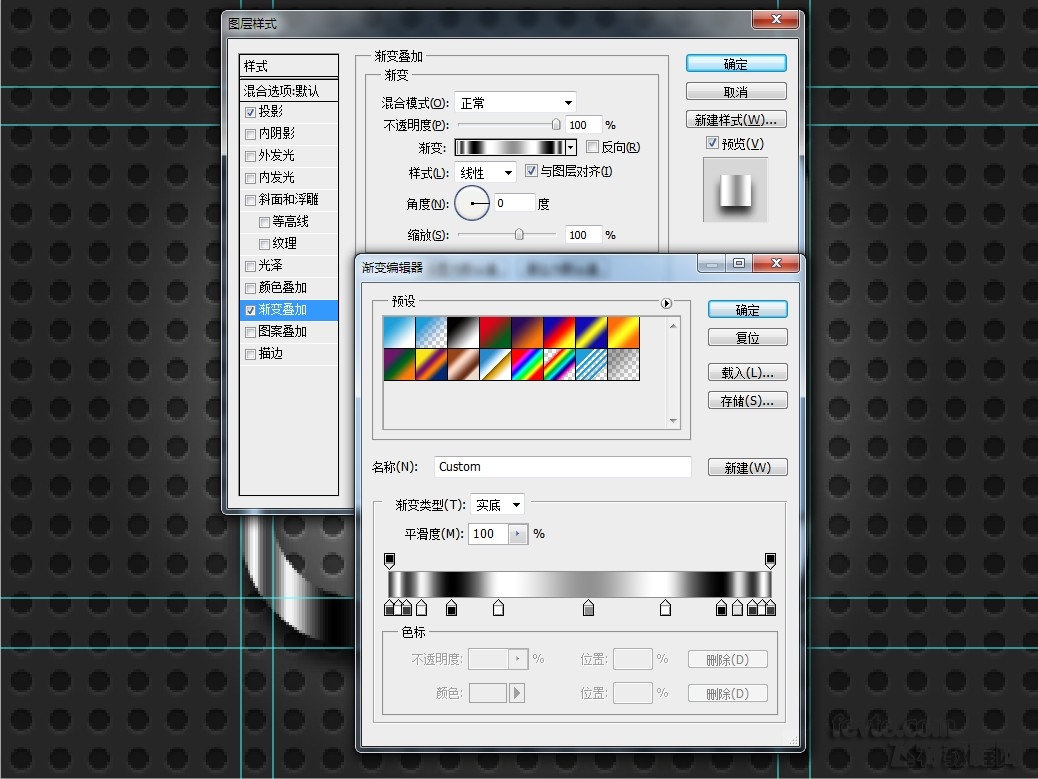
3.画个半径为35的小圆角矩形和上面镂空的一样大小就可以了。做图层样式:内发光和渐变叠加。在找张苹果手机的背景填充下就可以了。
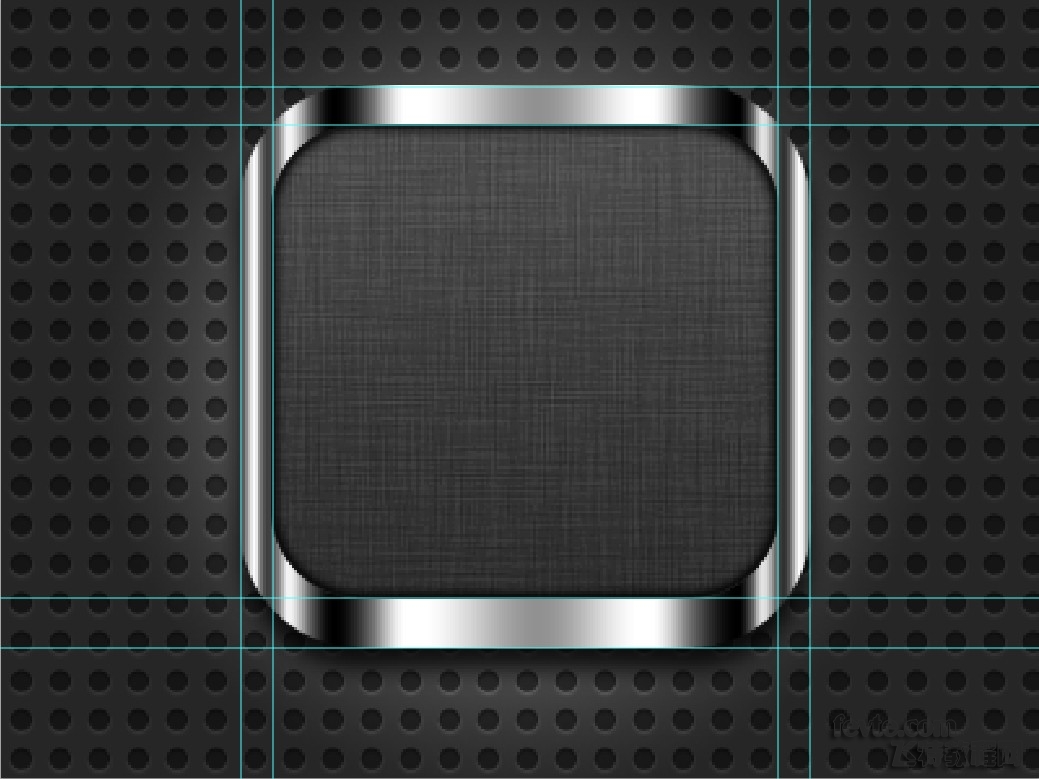
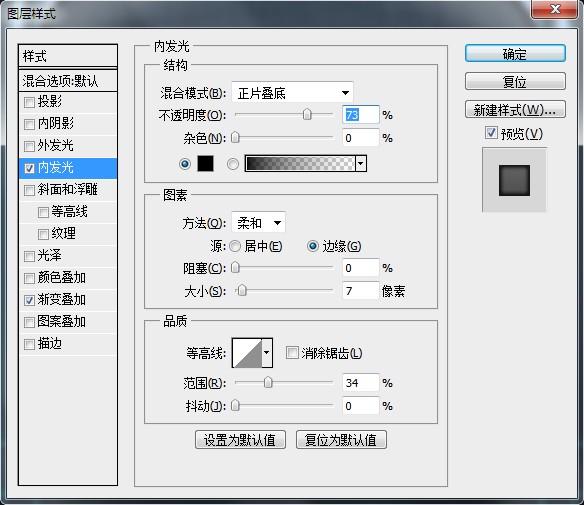
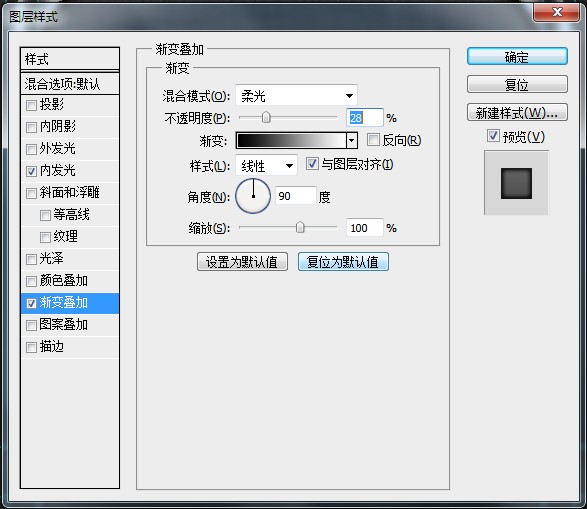
4.复制个小的圆角矩形,做个内发光,把填充设为0。
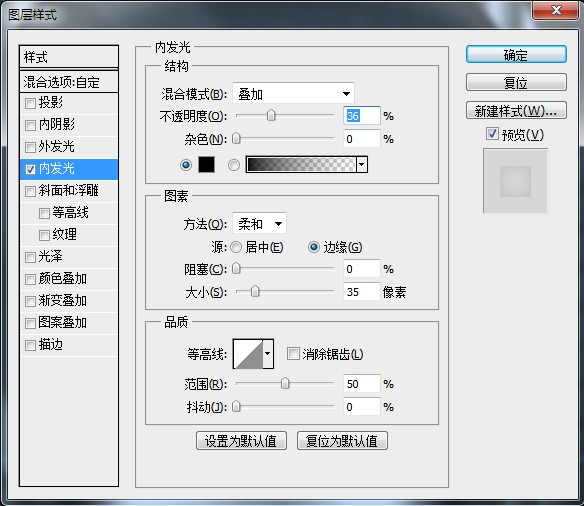
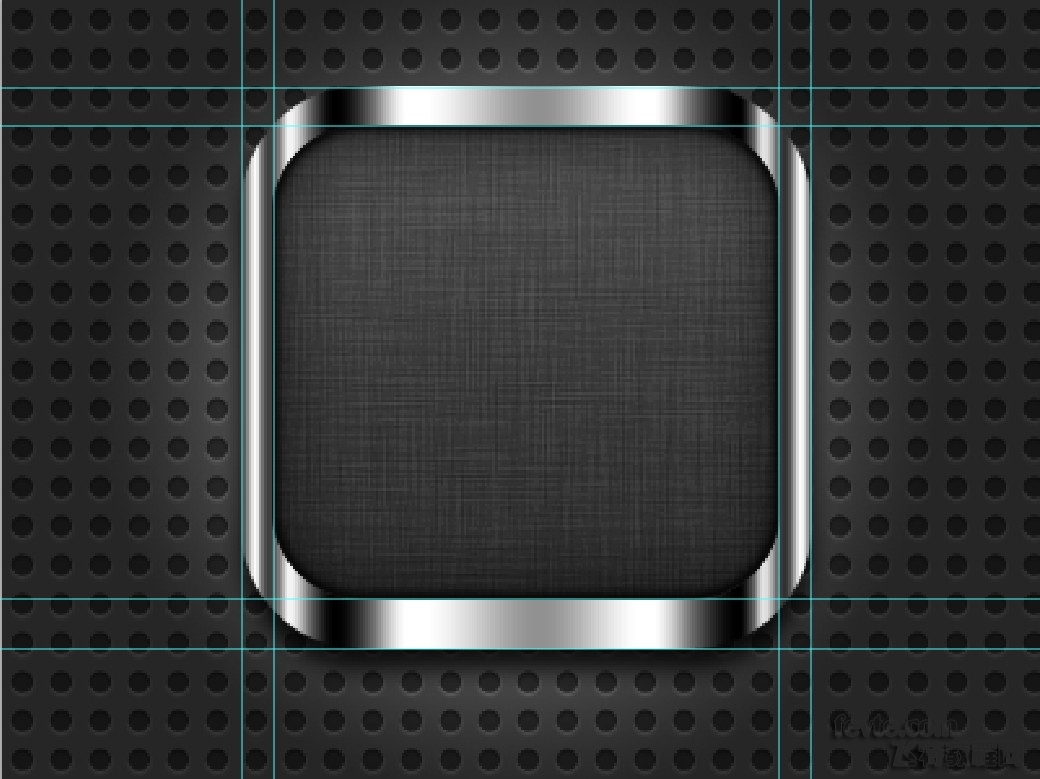
5.把第二步的大圆角矩形复制一个,调整图层放在最上边,调整下形状和位置,在做投影和渐变叠加。
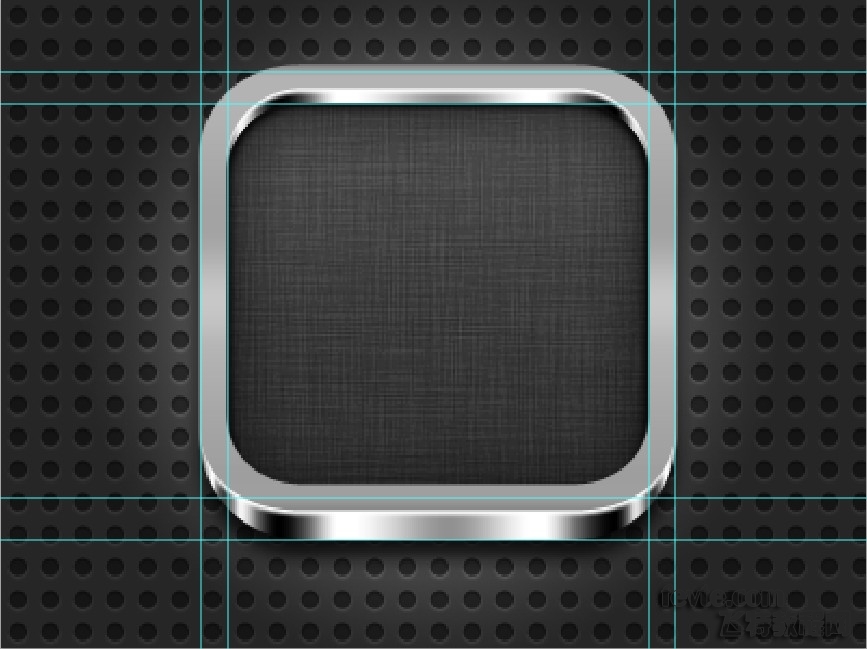
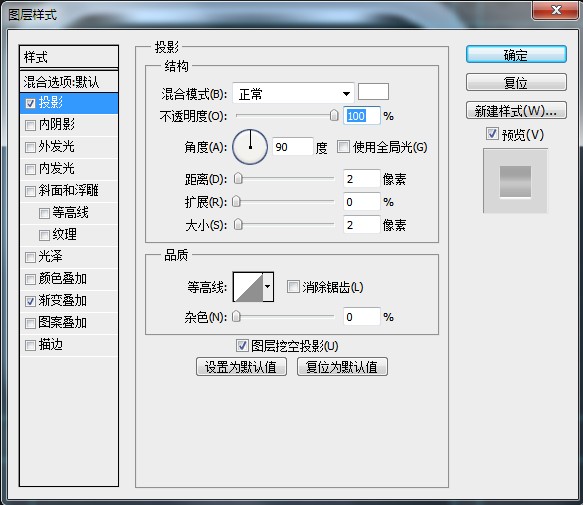
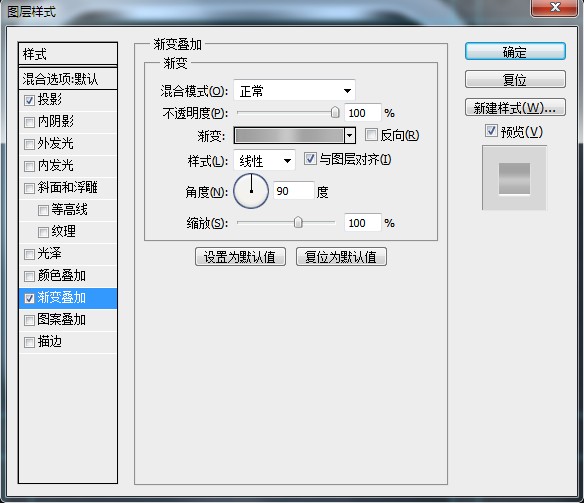
6.这给整体做个金属拉丝效果,把两个形状工具复制一份,把图层样式去掉只留下外轮廓就好,然后合并图层,这样就出来边框图形的选区了,新建给图层做金属拉丝,调整下混合模式和透明度。
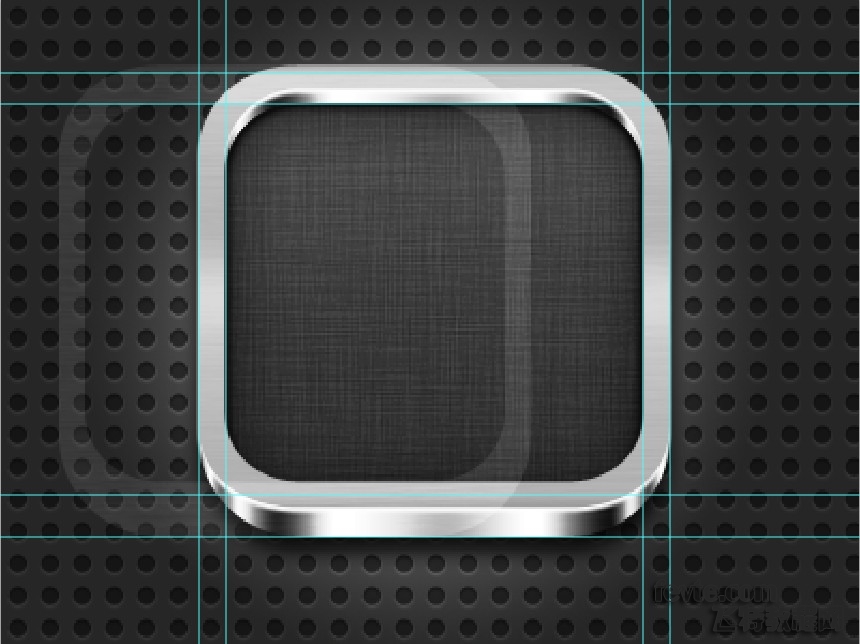
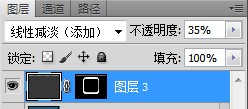
7.做个边框整体覆盖图层,整体过度自然些。
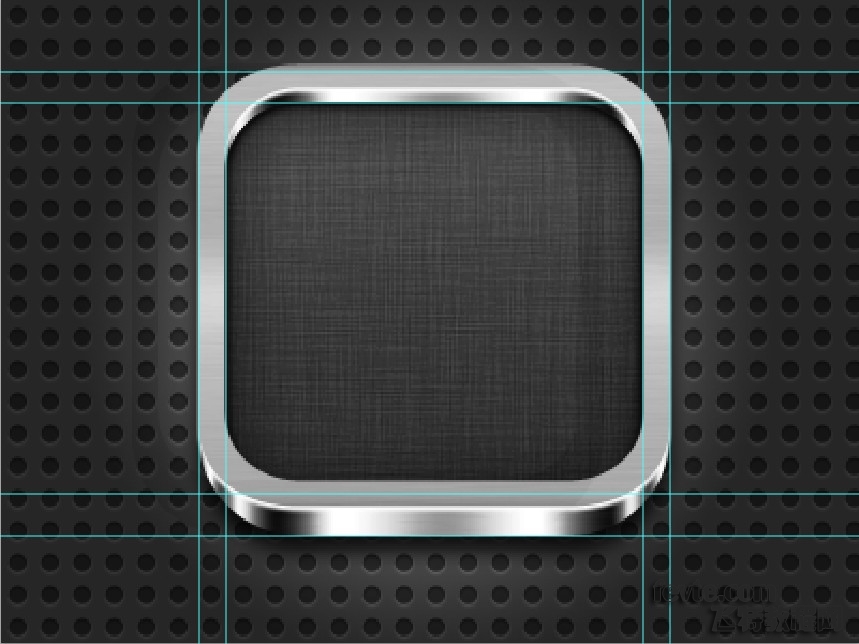
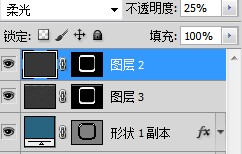
8.给边框加个拼接的感觉,用矩形工具画个长方形添加白色投影就行了,在复制个把投影反向。

9.绘制钳子,把钳子整体分为三个部分,背景锁上,用钢笔工具来勾画钳子的头部,先勾出头部的底层大概分为5块。
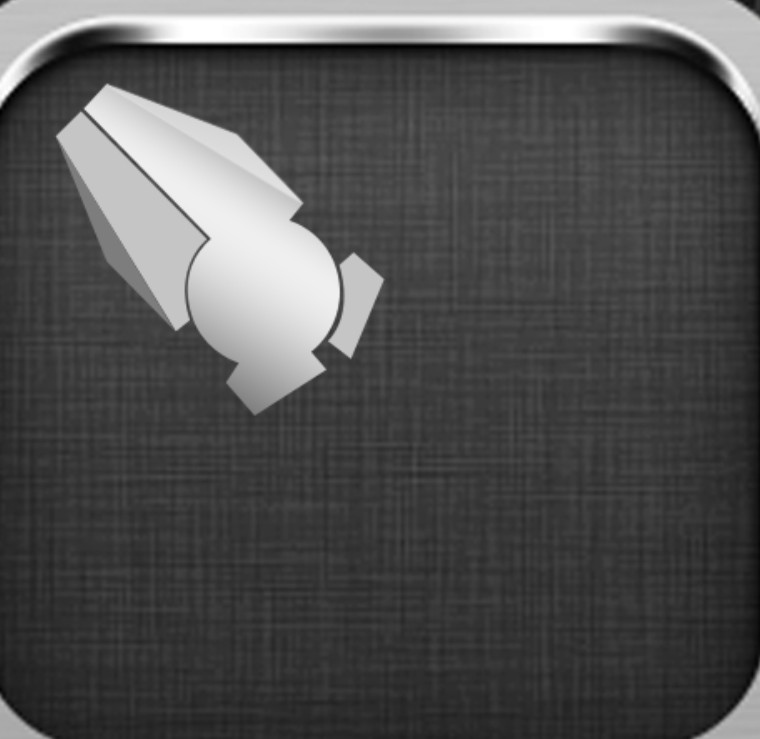
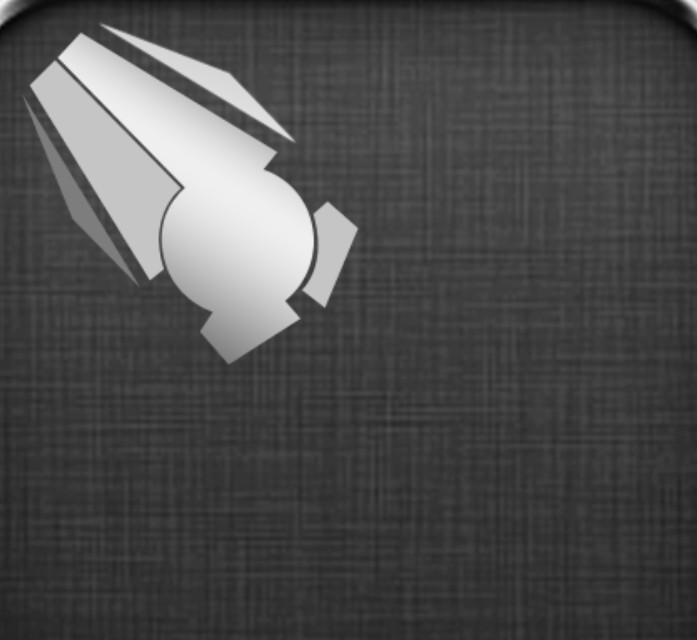
10.钳子的开口用钢笔工具勾画出它的形状就可以,填充黑色。

11.把钳子张开的轴承那里画下,还有钳子剪断东西那加两个渐变图形。

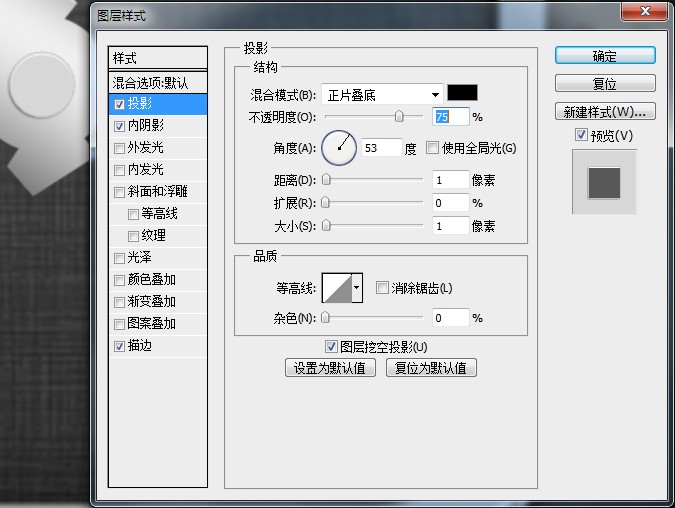
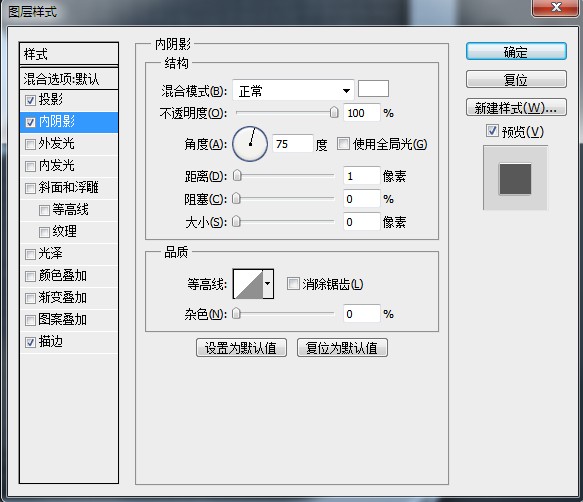
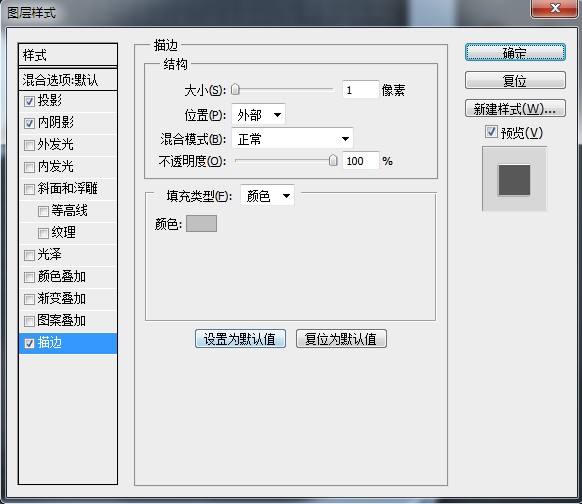
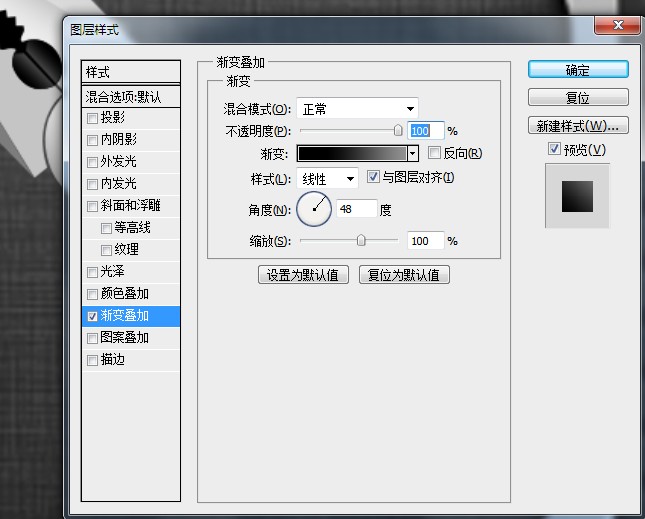
12.画下把手,画橡胶感觉的黑色部分,用钢笔工具勾出底部形状,填充渐变颜色。

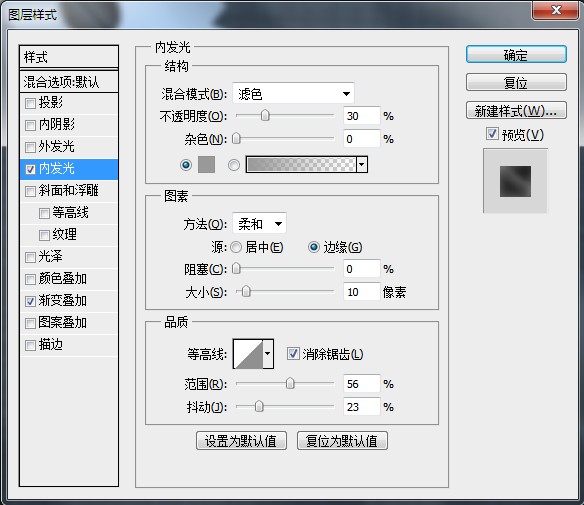
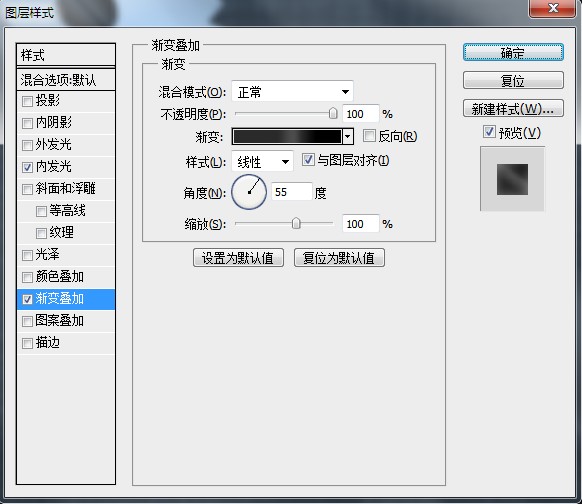
13.画下橙色衔接的地方,这一块分成了几部分组合做成。


14.给把手加个中间凸起的部分。

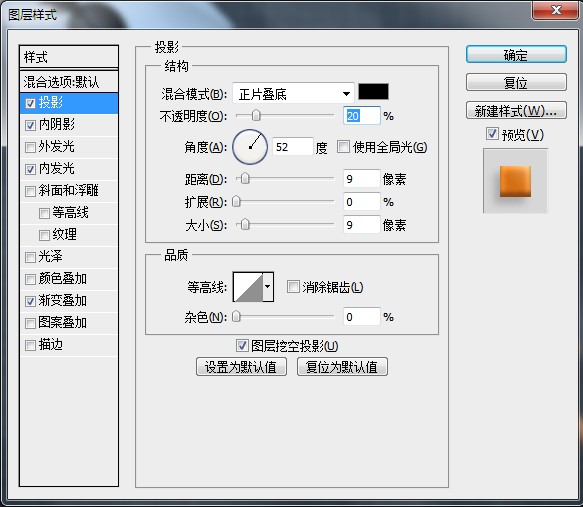
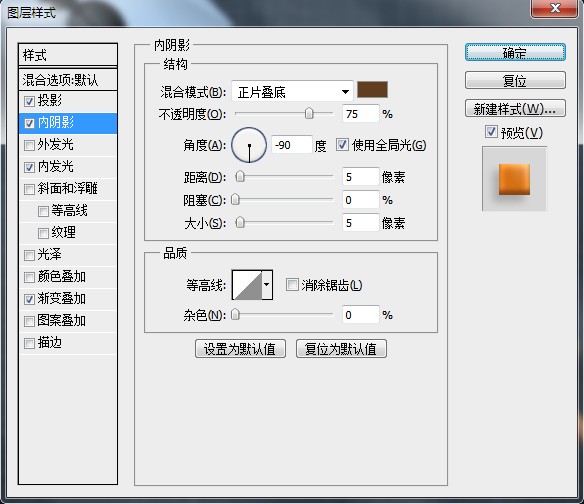
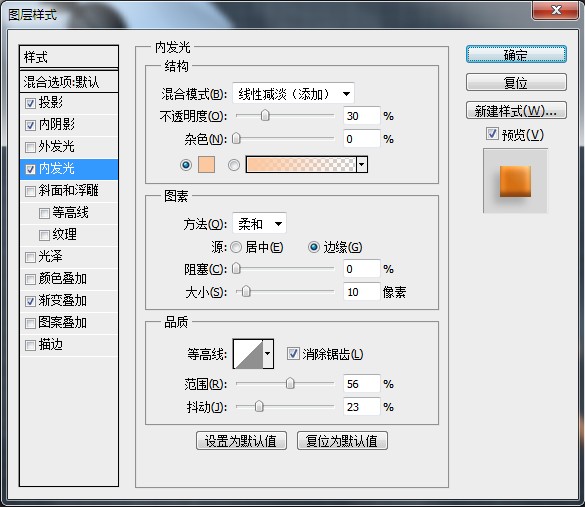
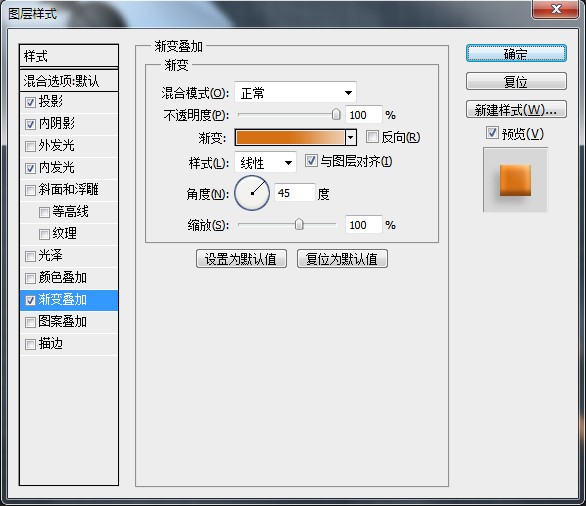
15.给钳子加上摩擦的底部了。

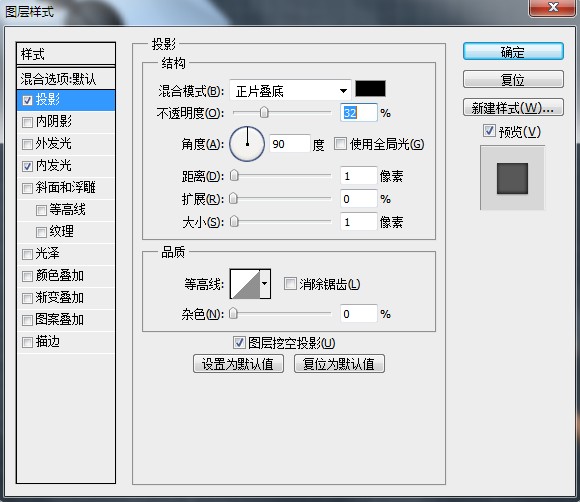
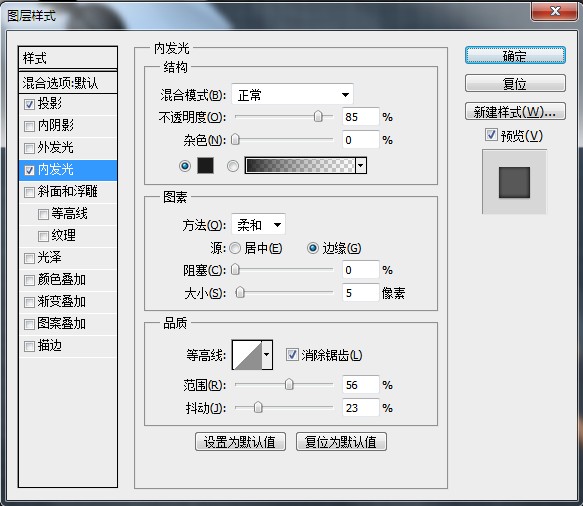
16.加上和轮胎一样的凸起,加下投影。

17.把上面的把手复制一个,调整图层样式。

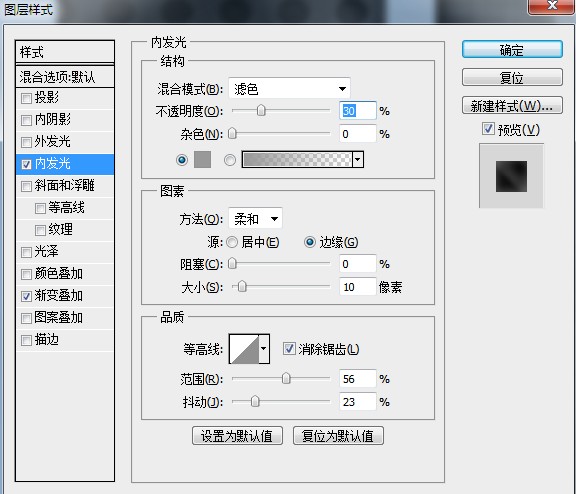
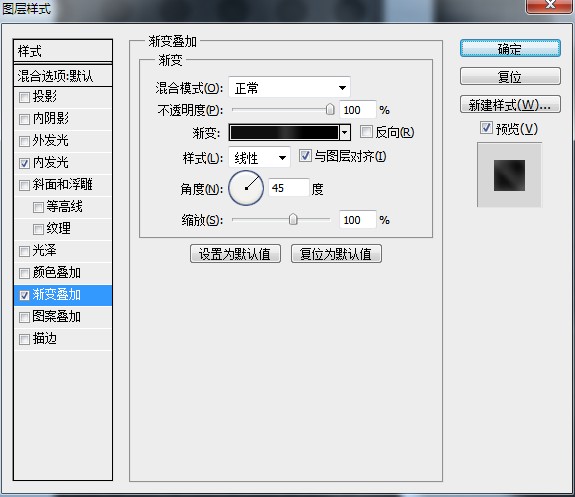
18.在整体画下橙色部分,做图层样式。

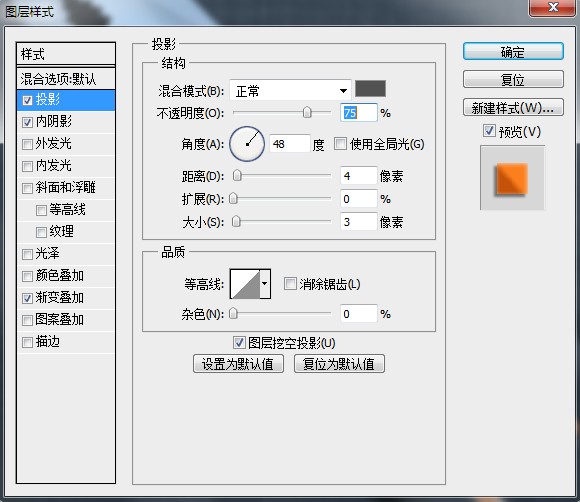
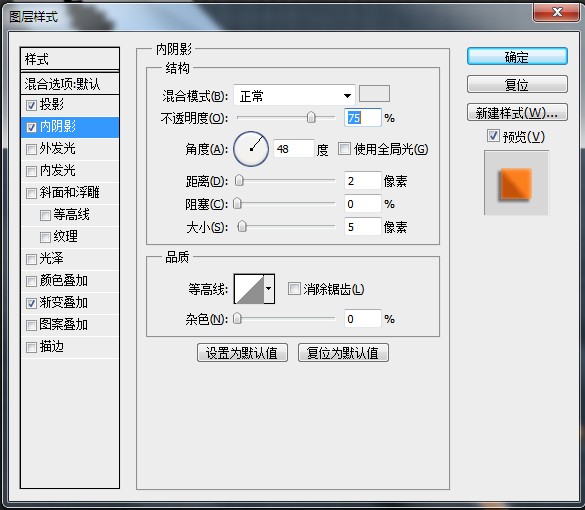
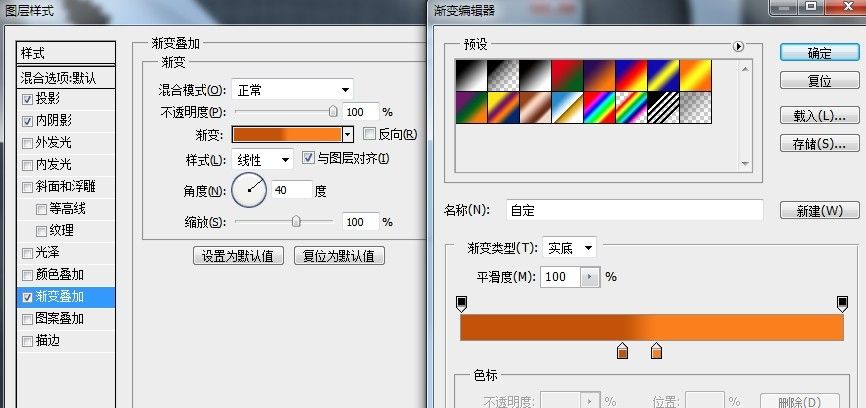
19.刻画下橙色部分,复制个橙色部分,对它做些图层样式,在把它栅格化图层,把不想要的地方擦去就可以了。


20.把手凸起的底层,把上面复制过来的图形样式进行重新调节。

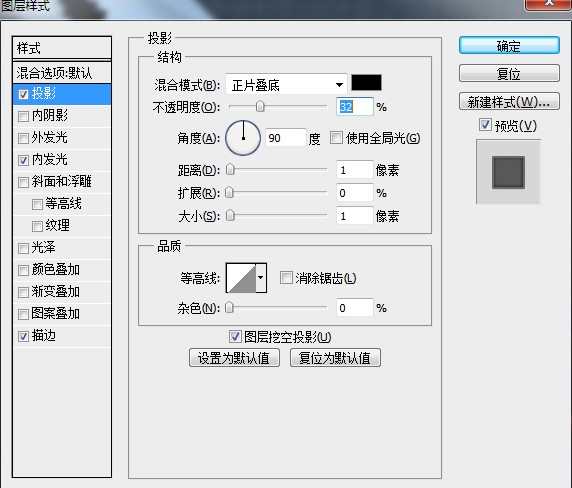
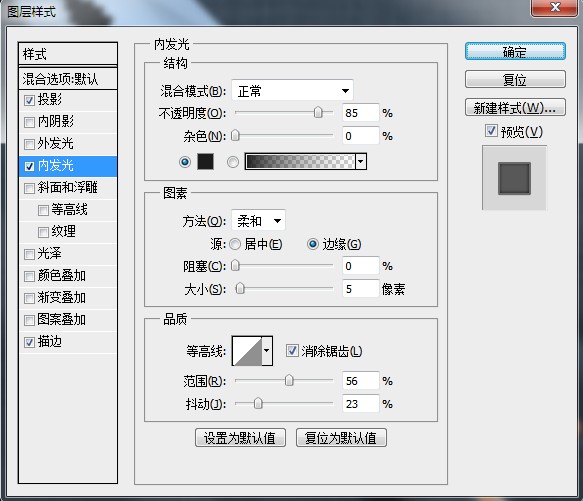
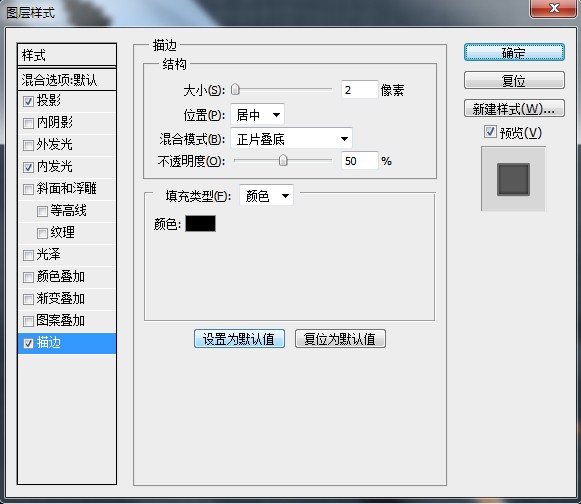
21.调整凸起图层样式。

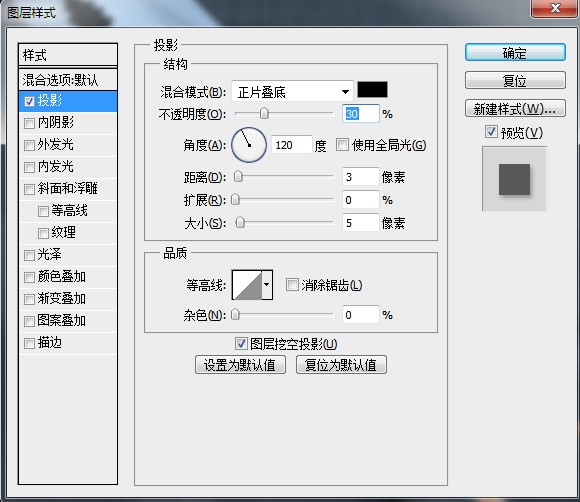
22.加上反光的部分,拿钢笔工具勾出来的图形,加了颜色和内阴影效果,最后栅格化图层,调整下透明度。

23.给钳子的头部做个整体拉丝效果。

24.给钳子加个整体的投影就可以了。



PS鼠绘超强质感工具图标相关文章:
无相关信息扫一扫手机观看!

最新更新的教程榜单
- photoshop做立体铁铬字03-08
- ps制作字体雪花效果03-08
- ps需要win10或者更高版本得以运行03-08
- adobe03-08
- ps怎么撤销的三种方法和ps撤销快捷键以及连03-08
- ps神经滤镜放哪里03-08
- Photoshopcs6和cc有什么差别,哪个好用,新手03-08
- ps怎么给文字加纹理03-08
- ps怎么修图基本步骤03-08
- adobephotoshop是什么意思03-08











